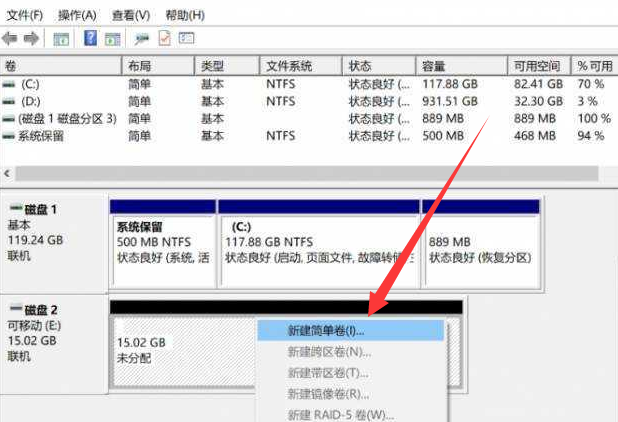u盘格式化后容量变小怎么修复
时间:2021-02-13 09:11:20
1.插入U盘按WIN+R键打开运行窗口,输入diskpart 点击确定,进入到磁盘管理命令模式。
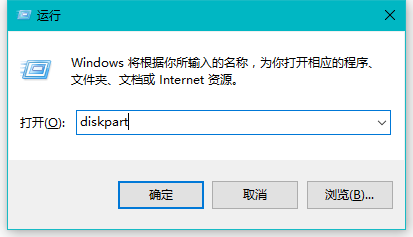
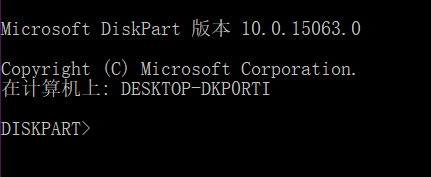
2、输入list disk(注意空格),然后按回车键,然后就可以看到电脑上的包括U盘在内的所有硬盘设备,这里显示的就是你U盘的真实容量了。
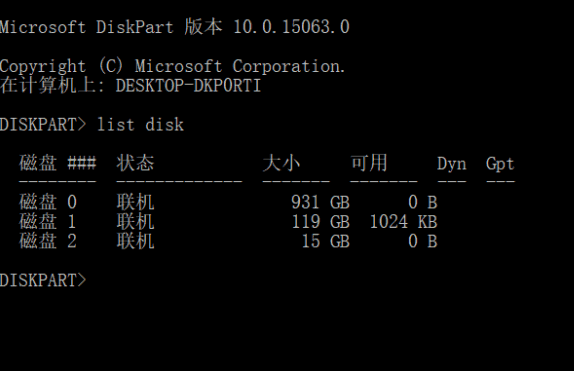
3、首选选中U盘,用命令选中它,这里的例子是“磁盘 2”是U盘,所以我们输入命令“select disk 2(注意空格)”回车,看提示“磁盘 2 现在是所选磁盘”就代表着成功选中了。

4、输入命令“clean”清除磁盘,也就是清除U盘。
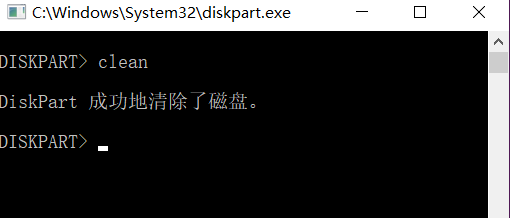
5、这时U盘就已经被清除了,此电脑里面也看不到U盘盘符,这个时候打开磁盘管理(右键此电脑-管理-磁盘管理),在磁盘管理中,找到自己的U盘,这时候应该变成“未分配”模式,右键未分配的空间点击新建简单卷,按照提示操作就可以了,一般一直点下一步确定即可。